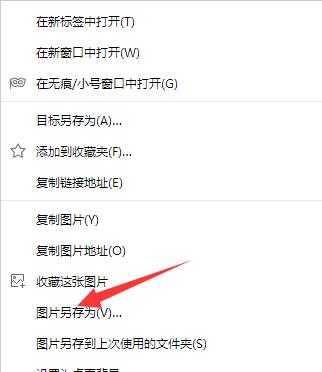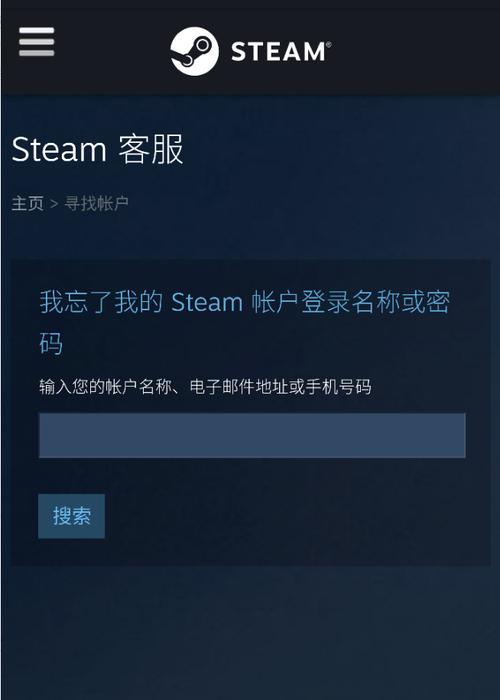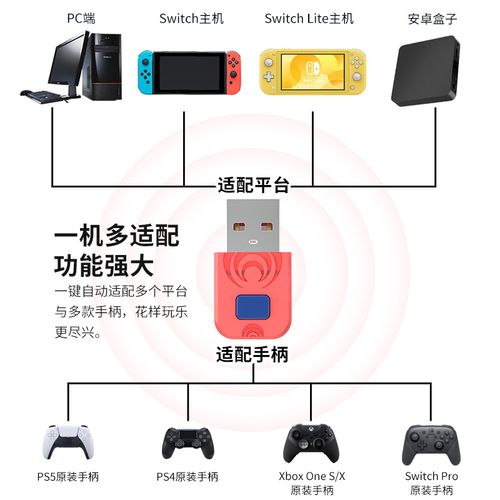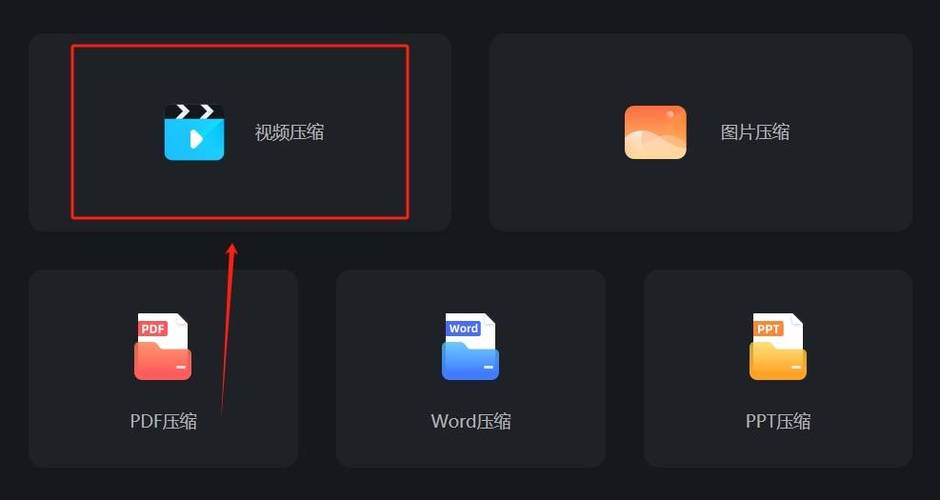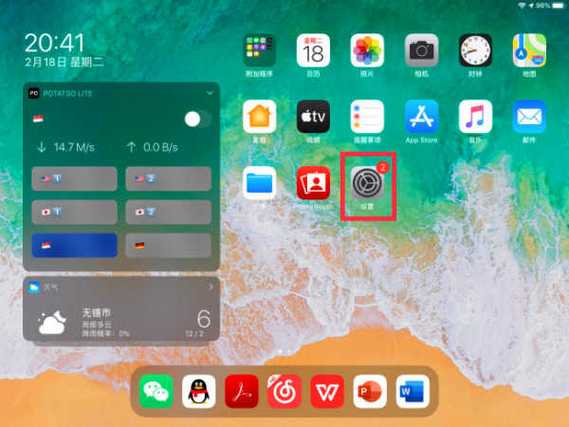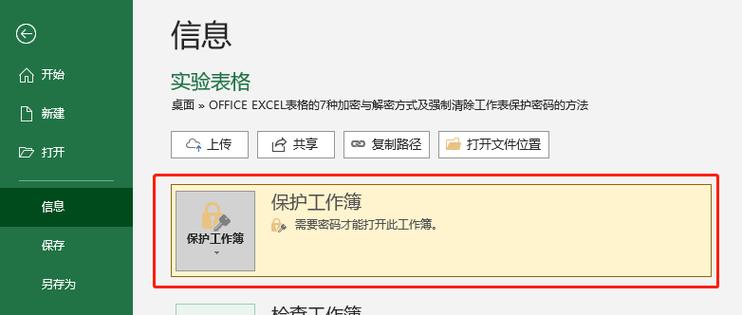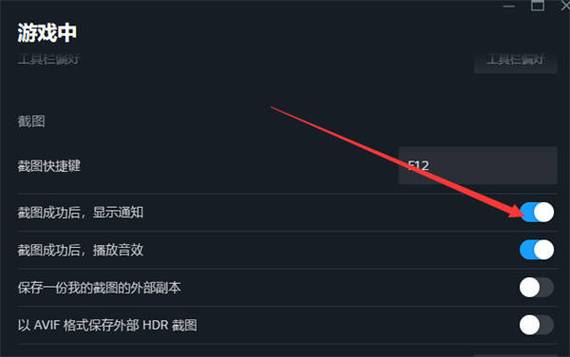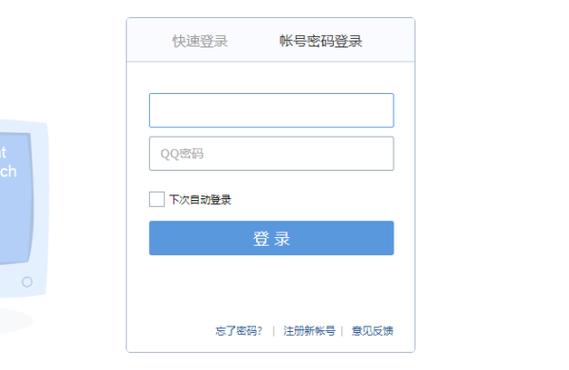Steam是一个广受欢迎的数字发行平台,它不仅提供了大量的游戏资源,还为玩家提供了丰富的社交功能。在Steam上玩游戏的过程中,我们经常会截取一些有趣的画面或者重要的时刻,以便日后回顾或者分享给朋友。那么,这些截图保存在哪里呢?
当你在Steam上截取一张图片时,它会被保存在你的电脑上的一个特定文件夹中。这个文件夹的位置取决于你的操作系统。以下是针对不同操作系统的截图保存路径:
1. Windows系统:
对于Windows用户,Steam截图默认保存在以下路径:
C:\Program Files (x86)\Steam\userdata\ \760\remote
其中, 需要替换为你的实际Steam用户名。在这个文件夹中,你会看到一个名为“screenshots”的子文件夹,所有的截图都保存在这个文件夹中。
2. macOS系统:
对于macOS用户,Steam截图默认保存在以下路径:
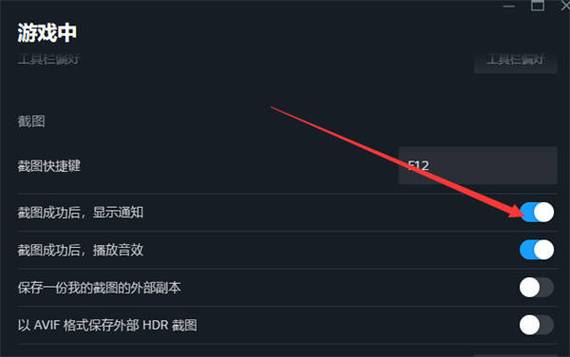
~/Library/Application Support/Steam/userdata/ /760/remote
同样, 需要替换为你的实际Steam用户名。在这个文件夹中,你会看到一个名为“screenshots”的子文件夹,所有的截图都保存在这个文件夹中。
3. Linux系统:
对于Linux用户,Steam截图默认保存在以下路径:
~/.local/share/Steam/userdata/ /760/remote
同样, 需要替换为你的实际Steam用户名。在这个文件夹中,你会看到一个名为“screenshots”的子文件夹,所有的截图都保存在这个文件夹中。
了解了截图的默认保存路径后,我们就可以轻松地找到它们了。以下是在不同操作系统下查找截图的方法:
1. Windows系统:
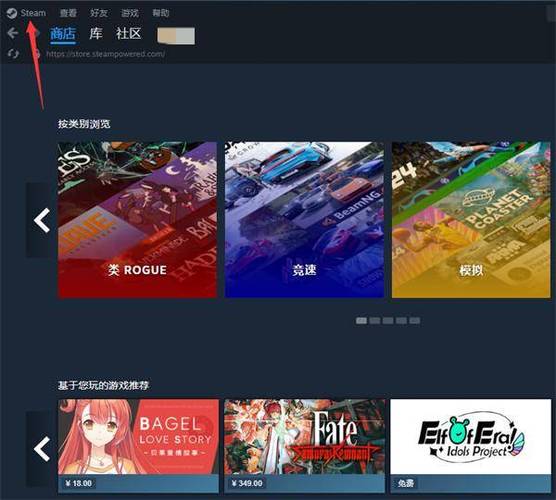
打开文件资源管理器,然后按照上面提到的路径导航到“screenshots”文件夹。在这里,你可以看到所有保存的截图。你可以将它们复制到其他位置,或者直接查看、编辑它们。

2. macOS系统:
打开Finder,然后按照上面提到的路径导航到“screenshots”文件夹。在这里,你可以看到所有保存的截图。你可以将它们复制到其他位置,或者直接查看、编辑它们。
3. Linux系统:
打开文件管理器,然后按照上面提到的路径导航到“screenshots”文件夹。在这里,你可以看到所有保存的截图。你可以将它们复制到其他位置,或者直接查看、编辑它们。
总之,Steam截图默认保存在你的电脑上的一个特定文件夹中,具体位置取决于你的操作系统。通过以上介绍的方法,你可以轻松地找到并管理你的Steam截图。希望这篇文章对你有所帮助!